020/4/12 EaseUS ToDo BackupソフトウェアへのメーカーWebリンクを追記しました(記事中程)リンクを追記しました(記事中程)
本当は速くないSSHD
2016年冬モデルのdynabook AZ65/BW (カタログ量販店モデルではT75)ですが、基本的に問題なくいいPCなんですが、SSHDというのに惹かれたのもこれにした理由の一つ。
しかーし、SSHDって要はキャッシュとして小容量のSSDを使うだけなので決して速くはなく、ほとんど普通のHDDと変わりません。
dynabookでなくても、SSDへの交換を決意したら、まずは現状でCrystalDiskMarkなどを使ってディスクのベンチマークを取っておきましょう。
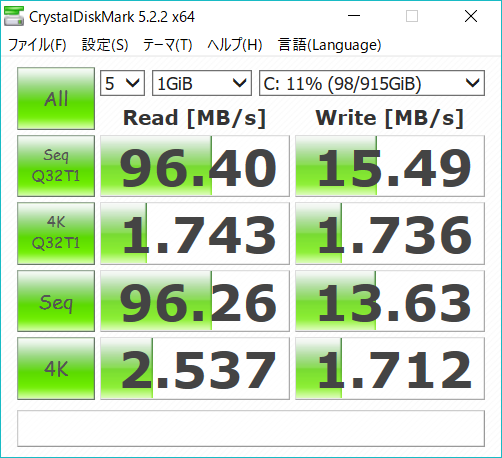
まあ、ざっくり並の2.5インチ 4,200rpmのHDDですわな。多少早目かも。ただ、体感は自分がSSDに慣れていることもあって相当遅く苛つきます。
HDが遅いと感じたら、換装あるのみ
なので、さくっと換装を決意。
STEP0-必要なもの
用意したのは、
SanDisk SSD UltraII 960GB 2.5インチ SDSSDHII-960G-J26
でAmazonで32,950円でした。あまりケチらないで出来るだけ評判の良い、なおかつ出来るだけ容量の大きなものを買うことをお勧めします。
STEP1-クローンを作る
作業にかかる前に、このSSDをガチャポンパにセットして、USB3.0経由で「Easeus Todo Backup 」を使ってクローンを作ります。
やり方は「EaseUS Todo Backup Freeを使ってクローンSSDを作成する方法」を参考にさせていただきました。
EaseUS ToDo Backupについて:(2020/4/12補足)
メーカー公式サイト https://jp.easeus.com/
EaseUS ToDo Backupサイト https://jp.easeus.com/backup-software/index.html
EaseUS ToDo Backup Freeサイト https://jp.easeus.com/backup-software/free.html
最新版のバージョンは12.0となっています。
操作は簡単で非常に使いやすいので、クローニングのみならず日常のバックアップなどにおすすめできます。


好奇心旺盛のメル君が早速やってきます。
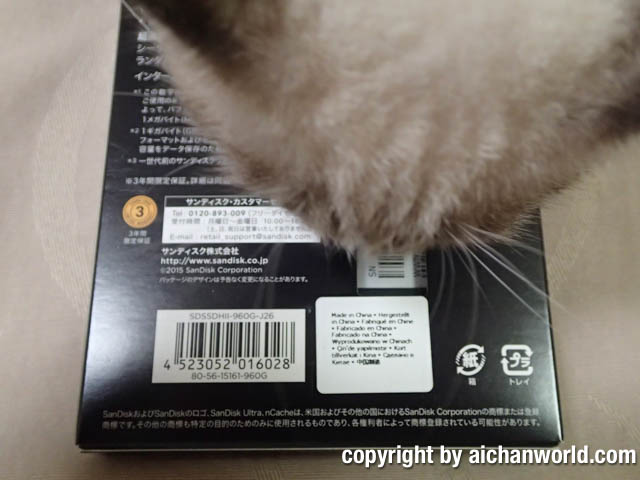
STEP2-dynabookをバラす
さて、dynabook AZ65/BWの換装。
このモデルは大して難しくなく、ぴったりとサイズのあったプラスドライバーがあれば、裏蓋の大量ネジを外して、バッテリー側から爪を折らないように外すだけ。

メモリ取付部の小さな蓋を外して、裏蓋側で見えるネジを全部はずします。全部ですよ、全部。
ただし、長さが微妙に違うので、ネジは1つずつ外して、裏蓋の絵を書いた紙の該当場所にセロテープで貼り付けていきます。間違っても一気に全部のネジを外さないこと。

私はA4コピー用紙にしましたが、こんな感じ。
裏蓋は、バッテリー装着部にある合せ目の爪を、手頃な大きさのマイナスドライバーで静かにゆっくり押すと外れます。

ただし、ヒンジ部内部にはひっかかりがありこれを少しずつ外さないといけません。

上の写真を見ると、ヒンジ部の底板側を押すようにしないとこの爪が外れないことがわかりますね。くれぐれも無理をせず、時間をかけて良いので少しずつ。
STEP3-HDをSSDに差し替えは超簡単

パネルを外すとSSHDがわかりますが、ネジ止めなどはなく四隅をクッション材で押さえているだけなので、静かに取り出してコネクタを外し、クローンにしたSSDをかわりにせっとするだけです。
外した底板の内側はこんな感じ。
ありゃ、振れてますな。急いでとったので。右下の青いのがSSHDを押さえています。
STEP4-組み立て
組み込み終わったら、裏蓋を仮にセット(爪ははめ込まない)して、ACアダプタをつないで起動するかどうか確かめます。確認できたらシャットダウンして、ACアダプタを抜いて底板をしっかりはめ込んで、ネジを一つずつとめて終わりです。
SSDでベンチマークして悦に入ろう
乾燥後のCrystal Disk Markはこんな感じ。
最初にとったベンチマークと比較して、自ら悦に入りましょう。
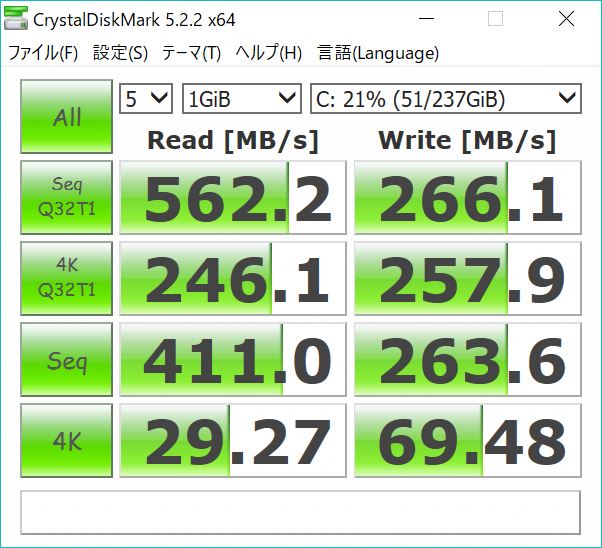
ぜーんぜん違いますね、月とスッポン。
体感でもまるで別のPCになりました。
あえて皆さんにオススメすることはしませんが、メーカー保証放棄、自己責任、SSDを買うお金が余裕である、多少なりともPC工作のスキルが有る人なら積極的に取り組んでもいいと思います。特にdynabook AZのSSHDモデルで、そのHDの遅さに辟易としている人は考える余地ありです。
